Explication des symboles dans l’onglet “Inscription”
Voici un aperçu des différents symboles que vous pouvez rencontrer lors du processus d'inscription des participants.
1. Nom
- Vous pouvez attribuer une photo à un client en cliquant sur le cercle gris affichant ses initiales. Vous pouvez soit prendre une nouvelle photo avec la caméra de votre appareil, soit en importer une depuis vos fichiers.
- Le signe vert "NOUVEAU" indique un nouveau client. Il signale sa première participation. Une fois que cette participation est marquée comme “présente”, ce signe ne s’affichera plus pour les futures réservations de ce client.
- Le point d’exclamation rouge (!) indique qu’une action est requise, généralement en cas de facture impayée ou d’autre problème de paiement.
- Le symbole d’information jaune (i) indique qu’il y a une note importante associée à ce client, ajoutée dans sa fiche client.
- Le symbole de paragraphe bleu (§) signifie que le client n’a pas encore accepté les CGV ou la politique de confidentialité actuelles.
- En cliquant sur l’un de ces trois symboles (point d’exclamation, info, paragraphe), vous pouvez :
-
Régler les factures ouvertes
-
Envoyer un rappel de paiement au client
-
Ajouter ou supprimer une note
-

- En cliquant sur le nom du client, vous verrez un aperçu de ses informations principales (coordonnées, produits actifs, etc.).
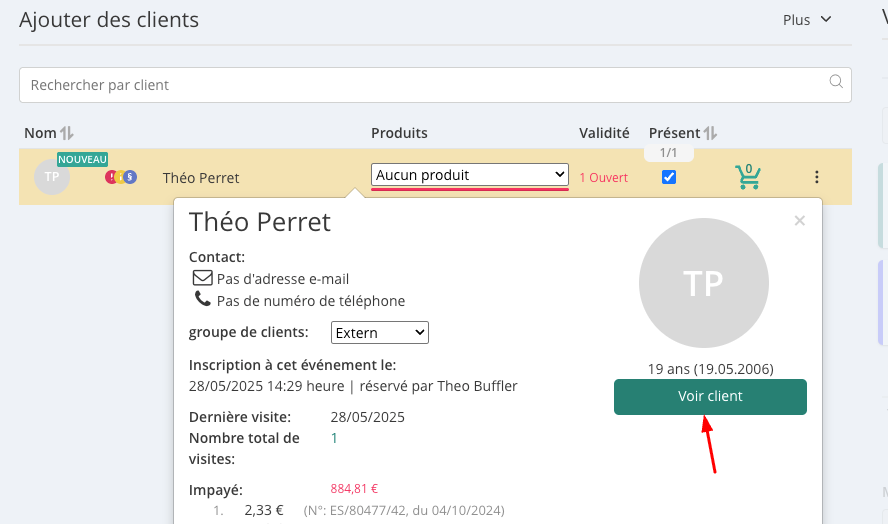
2. Produits
Ici, vous pouvez sélectionner dans le menu déroulant le produit qui doit être utilisé pour cette participation. Vous pouvez choisir entre plusieurs produits valides, un seul produit valide ou aucun. Pour les deux premières options, vous verrez une barre verte ou rouge sous le champ de texte. Elle indique la validité restante du produit choisi. Si aucun produit valide n'est disponible, la barre est colorée en rouge. Cela signifie que le client n'a pas de produit actif valide pour cette participation.

3. Validité
Cette section indique le nombre de participations déjà utilisées avec ce produit, ainsi que le nombre d’unités restantes. Si le produit est valable pendant une période définie, la date d’expiration sera affichée sous le compteur de visites.

4. Présent
Avant le début du cours, cochez la case située à droite du nom du client pour confirmer sa présence.
Cela vous permet de suivre les présences et les absences injustifiées (no-shows) dans les rapports d’activités et les profils clients.
Vous pouvez également trier la liste des participants en cliquant sur l’icône de flèche grise.

🔎 Vous trouverez d’autres articles sur ce sujet dans la rubrique "Présences" de notre Centre d’aide.
